목록전체 글 (71)
다가오는 다음을 향해
 [Flutter Mac] Splash Screen 만들기 (1)- Asset 추가, StatelessWidget 사용해보기
[Flutter Mac] Splash Screen 만들기 (1)- Asset 추가, StatelessWidget 사용해보기
Splash Screen 만들기(1) - App 처음 실행 시 실행되는 Screen [개발환경] Mac M3 Asset 추가하기 Asset 추가하기 : 이미지 추가 1. splash_screen 프로젝트 생성 후 강의의 Asset을 복사하여 붙혀 넣기 한다. 2. pubspec.yaml 파일을 open 한다. 3. 중간에 flutter라고 씌여져 있는 code를 찾는다. 4. 추가하고자 하는 이미지의 디렉토리 경로를 입력한다. assets: - asset/img/ 5. 입력 후 반드시 우측 상단 pub get 버튼을 눌러준다. * console에 'Process finished with exit code 0' StatelessWidget 사용해보기 StatelessWidget 통해서 위젯 만드는 방법 1..
 [Flutter Mac] 자동 리팩토링 사용 및 단축키 등록
[Flutter Mac] 자동 리팩토링 사용 및 단축키 등록
자동 리팩토링 사용 및 단축키 등록 자동 리팩토링 사용해보기 1. 마우스 우클릭 > Reformat Code with 'dart format' 을 클릭합니다. 실행 후 변경된 코드 콤마(,)를 기준으로 정리 됩니다. 'Hello World22' 옆에 콤마 추가 후 다시 Reformat Code with 'dart format' 을 합니다. 변경 전 코드 변경 후 코드 자동 리팩토링 단축키 만들기 1. 좌측 상단 메뉴 Android Studio > Settings를 선택 합니다. 2. 좌측 keymap 선택 > 검색창에 dart를 검색 후 [Reformat Code with 'dart format']을 더블클릭 합니다. 3. keyboard Shortcut을 선택합니다. 4. 원하는 단축키 입력 후 OK를..
 [kotobee] 모바일 앱 내보내기(Android) - window
[kotobee] 모바일 앱 내보내기(Android) - window
모바일 앱 내보내기(Android)- window JAVA 설치 및 환경변수 설정 1. kotobee 자바 JDK 설치 문서 내 Windows용 Java JDK를 다운로드 후 설치 합니다. (1.8 입니다.) 2. 자바 환경변수 설정을 합니다.(링크 포스팅 참고) Android 키 저장소 파일 만들기 공식 문서 : https://support.kotobee.com/en/support/solutions/articles/8000065886-creating-an-android-keystore-file 1. 명령 프롬프트에 keytool을 입력하여 JDK 설치 확인 합니다. [JDK 설치 성공 시 출력 화면] [JDK 설치 실패 시 출력 화면] 2. 명령 프롬프트에 다음을 입력합니다. keytool -genke..
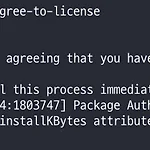 [Flutter] 플러터(Flutter) 설치 및 환경설정 - Mac
[Flutter] 플러터(Flutter) 설치 및 환경설정 - Mac
플러터(Flutter) 설치하기 참고 : https://flutter-ko.dev/get-started/install/macos [개발환경] - MacBook M3 Rosetta 설치하기 sudo softwareupdate --install-rosetta --agree-to-license Password 입력 후 설치가 진행됩니다. [설치 로그] brew로 플러터(flutter) 설치하기 brew install --cask flutter [설치 로그] 플러터(flutter) 설정 확인 flutter doctor [설정확인 로그] XCode 설치 App Store에서 xcode 검색 후 설치 MacOS XCode 설치 커맨드 sudo xcode-select --install sudo xcode-select..
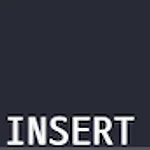 [VPS ] PostgresSQL DB 자동 Backup - cron
[VPS ] PostgresSQL DB 자동 Backup - cron
PostgresSQL DB Backup 스크립트 디렉토리 생성 및 스크립트 작성 스크립트를 저장할 디렉토리 생성 명령어 mkdir -p myfolder/subfolder/subsubfolder 스크립트 파일 생성 vim myfolder/subfolder/subsubfolder/database_backup.sh i를 눌러 insert mode로 변경 스크립트 내용 입력 #!/bin/bash # PostgreSQL 컨테이너 이름 CONTAINER_NAME="컨테이너 이름" # PostgreSQL 연결 정보 설정 DB_USER="사용자이름" DB_NAME="스키마이름" DB_PASSWORD="비밀번호" DATE=$(date +"%Y%m%d%H") # 호스트 시스템에서의 백업 파일 경로 및 이름 설정 BACKU..
불필요한 Docker file 삭제 Jenkins 자동 배포 시 새로운 Docker Volume이 생성된다. Hostinger VPS 저장 용량 부족 시 배포 실패의 원인이 되므로 주기적으로 확인하여 관리한다. 사용하지 않는 Docker image 전체 삭제 docker image prune 사용하지 않는 Docker container 전체 삭제 docker container prune 사용하지 않는 Docker builder 전체 삭제 docker builder prune 사용하지 않는 Docker file 전체 삭제 docker system prune -a
이미 생성된 컬럼이 존재해 마이그레이션 이슈 발생 시 해결 방법 입니다. 개발환경 VPS, Docker, Jenkins, PostgreSQL ERRER Messege column "" of relation "" already exists 해결방법 Postgresql 도커 컨테이너에 접속합니다. docker exec -u 0 -it /bin/bash 사용자의 데이터 베이스로 접속 합니다. psql -U -d 중복된 컬럼을 삭제 합니다. ALTER TABLE DROP COLUMN ;
 [VPS Hostinger] Let's Encrypt SSL 인증서 발급 및 Certbot 자동갱신 방법 안내
[VPS Hostinger] Let's Encrypt SSL 인증서 발급 및 Certbot 자동갱신 방법 안내
VPS 환경에서 Let's Encrypt SSL 인증서 발급 및 Certbot 자동갱신 방법 (프로젝트 배포 완료 후 적용) 사전준비 hostinger 방화벽 443 포트번호 설정 443 포트번호 설정화면 1. Docker volume 생성 발급 받은 인증서 와 설정파일을 저장할 Docker Volume 생성 # /etc/letsencrypt 관리 볼륨 docker volume create certbot_etc # /var/lib/letsencrypt 관리 볼륨 docker volume create certbot_var 2. 인증서 발급 실행중인 Nginx 컨테이너 중지 : 80포트번호가 겹치기 때문 docker stop nginx Certbot 컨테이너 실행 및 인증서 발급 # 운영서버 docker r..
